一.応用シーン
1.売上高の前期比トレンド分析
1.1結果プレビュー
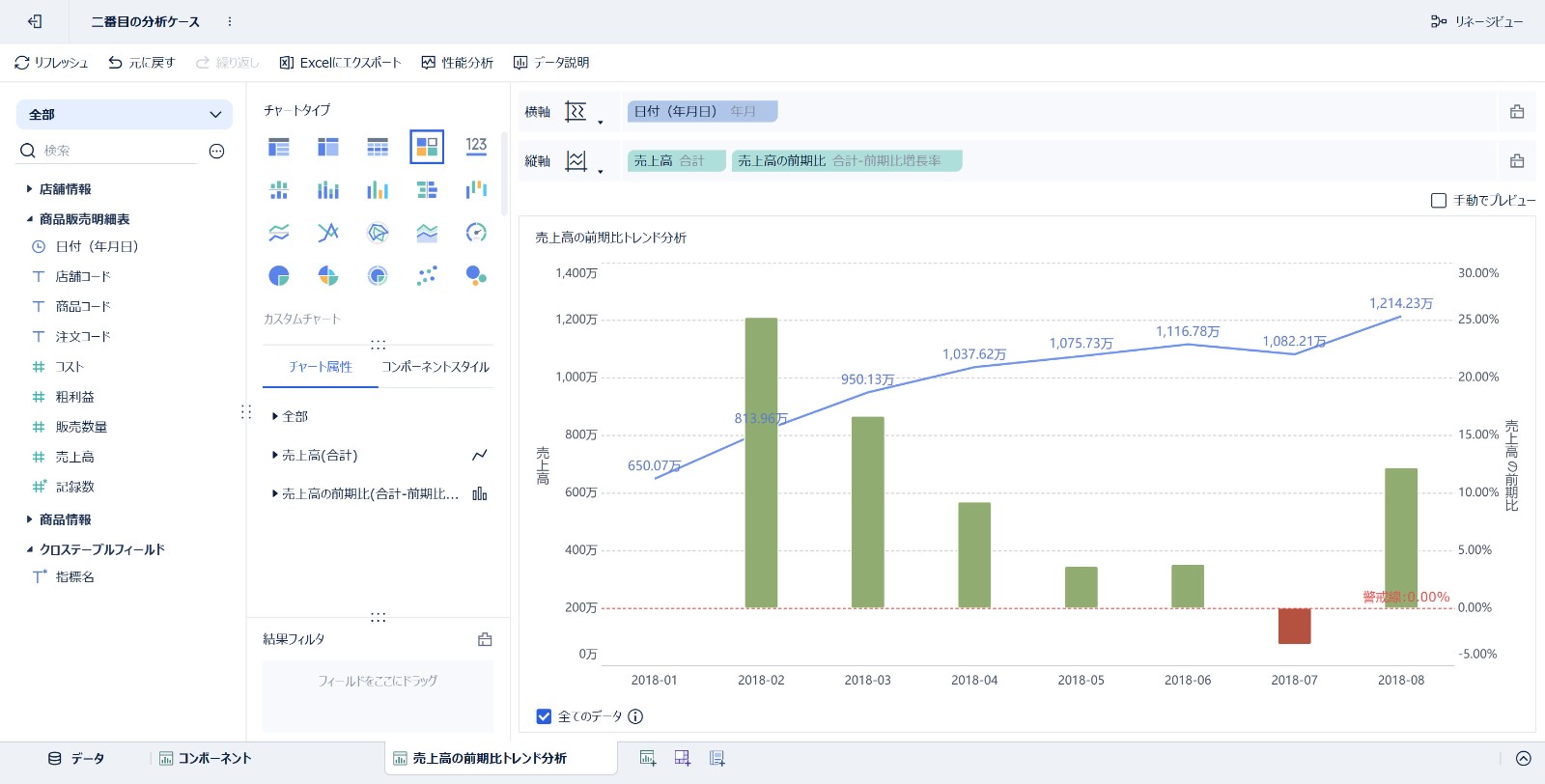
1.2組み合わせグラフの作成
1)アイコン ![]() をクリックしてコンポーネントを追加し、「日付(年月日)」フィールドを分析エリアの横軸にドラッグし、「売上高」フィールドを分析エリアの縦軸にドラッグします。
をクリックしてコンポーネントを追加し、「日付(年月日)」フィールドを分析エリアの横軸にドラッグし、「売上高」フィールドを分析エリアの縦軸にドラッグします。
2)割合の分布を直接確認するために、「売上高」フィールドをコピーし、アイコン ![]()
をクリックして、プルダウンリストで[クイック計算]-[同期比/前期比]-[前期比増加率]を選択します。
3)[チャートタイプ]で[カスタムチャート]を選択します。[チャート属性]で「売上高の前期比(合計-前期比増長率)」を[棒グラフ]に変更します。

1.3チャートの美化
1)フィールド「売上高の前期比」の横にあるアイコン![]() をクリックし、プルダウンリストの[数値軸設定]で[右数値軸]に設定します。フィールド「売上高」の横にあるアイコン
をクリックし、プルダウンリストの[数値軸設定]で[右数値軸]に設定します。フィールド「売上高」の横にあるアイコン ![]() をクリックし、[数値形式]を「万」に変更します。
をクリックし、[数値形式]を「万」に変更します。
2)売上高の前期比(合計-前期比増長率)の大きさに応じて、 売上高の前期比(合計-前期比増長率)の棒グラフに異なる色を設定します。
3)売上高の前期比(合計-前期比増長率)を0%の警戒線に設定します。フィールド「売上高の前期比」の横にあるアイコン![]() をクリックし、プルダウンリストの[分析線を設定]-[警戒線(横方向)]で設定します。
をクリックし、プルダウンリストの[分析線を設定]-[警戒線(横方向)]で設定します。

4)[チャート属性] - [売上高(合計)] - [ラベル]で「売上高」フィールドを追加し、[コンポーネントスタイル] - [凡例]で[全ての凡例を表示]のチェックを外します。
5)コンポーネント名を「売上高の前期比トレンド分析」に変更します。
2.粗利益の前期比トレンド分析
2.1結果プレビュー

2.2組み合わせグラフの作成
具体的な手順については、本記事の「1.2 組み合わせグラフの作成」セクションを参照してください。
2.3チャートの美化
具体的な手順については、本記事の「1.3 チャートの美化」セクションを参照してください。
3.粗利率の前期比トレンド分析
3.1結果プレビュー

3.2組み合わせグラフの作成
計算フィールドを作成し、名前を「粗利率」とします。以下の図のように:

作成後、次の手順については、本記事 の「1.2 組み合わせグラフの作成」セクションを参照してください。
3.3チャートの美化
具体的な手順については、本記事の「1.3 チャートの美化」セクションを参照してください。
二.次のステップ
本記事では、売上高・粗利益・粗利率の前期比トレンド分析及び具体的な例を紹介しました。次の記事「地域店舗分析・商品の象限分析」では、異なる分析方法を引き続き紹介します。




